Photoshop快速调出人像日系胶片风效果(2)
文章来源于 未知,感谢作者 小武拉莫 给我们带来经精彩的文章!最近发了两组清明拍的片子,玩相机的朋友们都问我是单反拍的还是胶片相机拍的?这种类似滨田英明小清新的片子怎么进行调色?
首先,我要跟大家强调两点:
拍照前期很重要,要控制好光比,多利用侧逆光。
我们要去发现和学会去记录身边美好的东西。
拍摄时间:下午5::00
拍摄设备:佳能5D3+适马35 1.4Art

可以看出原片,因为傍晚光线比较好,所以片子整体感觉较透。但是花长得太低了,加上个人爱干净,没有趴下拍,导致成片海平面有点偏。
后期怎么调整出具有滨田英明的日系胶片感呢?

第一步:把照片导入Lr,因为傍晚阳光很黄,所以前期我把色温降低,这样原片看起来会比较干净。

第二步:降高光,提阴影,降低白色色阶,提高黑色色阶。
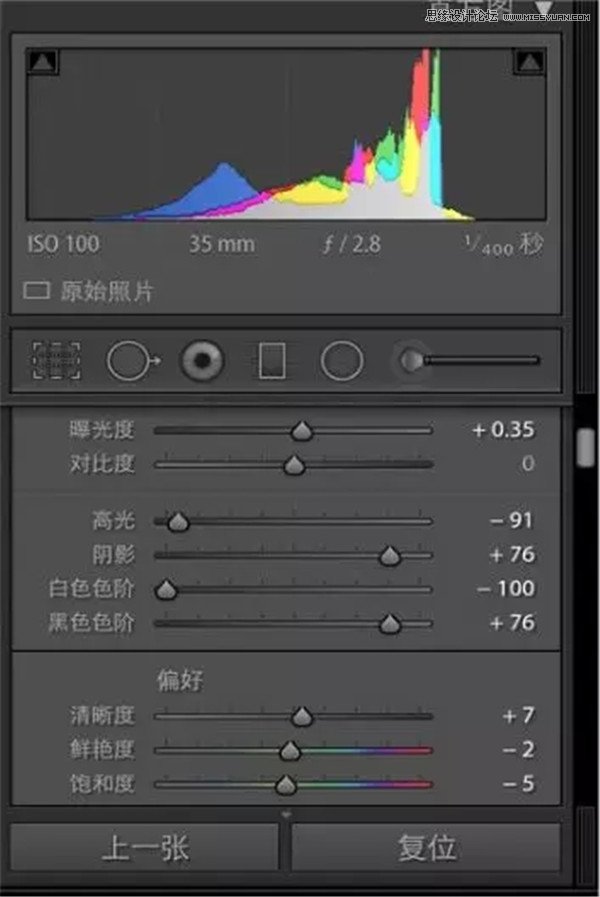
这样做的目的是使照片发灰,后面再用曲线来找回照片的对比,同时为了照片稍微晚低饱和一点,降低一点饱和度和鲜艳度。

第三步:调整各个通道的曲线,以下是模仿胶片风的曲线调法。由于曲线比较复杂,在这里不展开,大家只要记住S型是胶片曲线就行。
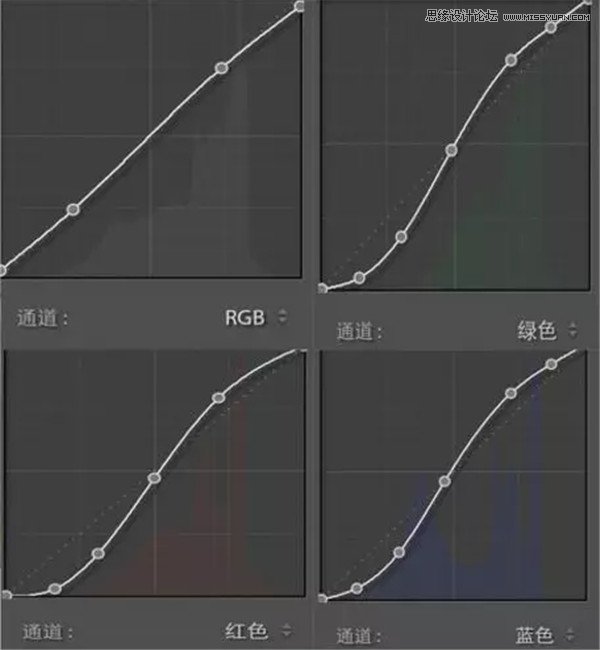
经过曲线的调整,照片不灰了,在这里要注意一下,曲线是S型,调整幅度根据自己的片子和实际情况判断,一般调静物幅度可以稍微大点。

Tips:对比度分为色彩对比和明暗对比。我们降高光提阴影,降白色提黑色,所降低的是明暗对比。 后来拉了S曲线。不仅找回了明暗对比,还会提高色彩对比。这样片子不仅不发灰了,而且还给照片增加了胶片的色彩感。
第四步:调整HSL,因为我想让片子偏清新淡雅一点,所以把全部颜色的饱和度降低了,几乎所有颜色的明亮度都提亮了。
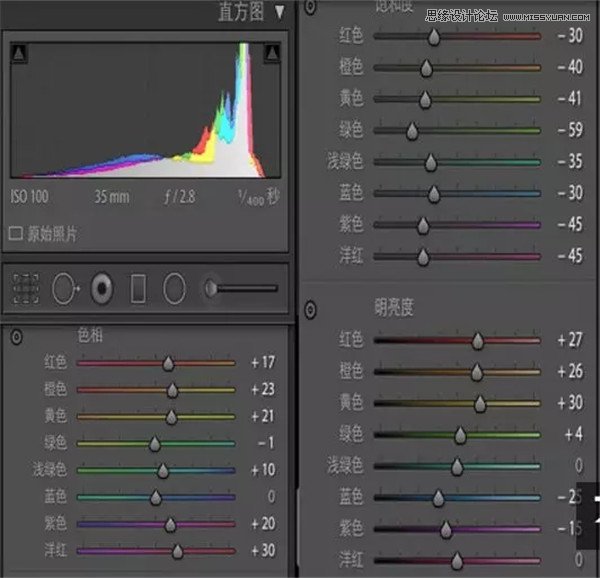
在这里为什么不提亮蓝色反而降低呢?是因为原片中海水不是很蓝,我想让海水蓝一些,所以将蓝色的明亮度降低,显得海水更蓝。
第五步:分离色调,让片子蒙上一层淡淡的青色感觉,在高光和阴影上加一点点青色。数值大概在200附近,很淡的一层。
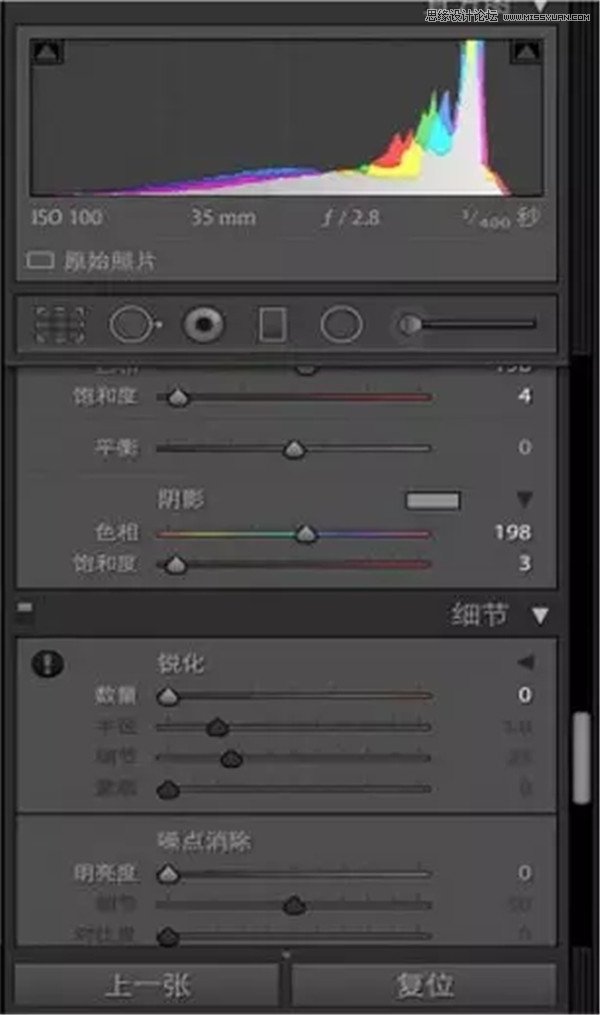
 情非得已
情非得已
-
 Photoshop制作唯美可爱的女生头像照片2020-03-17
Photoshop制作唯美可爱的女生头像照片2020-03-17
-
 Photoshop快速给人物添加火焰燃烧效果2020-03-12
Photoshop快速给人物添加火焰燃烧效果2020-03-12
-
 Photoshop调出人物写真甜美通透艺术效果2020-03-06
Photoshop调出人物写真甜美通透艺术效果2020-03-06
-
 Photoshop保留质感修出古铜色人像皮肤2020-03-06
Photoshop保留质感修出古铜色人像皮肤2020-03-06
-
 Photoshop制作模特人像柔润的头发效果2020-03-04
Photoshop制作模特人像柔润的头发效果2020-03-04
-
 古风效果:用PS调出外景人像中国风意境效果2019-11-08
古风效果:用PS调出外景人像中国风意境效果2019-11-08
-
 插画效果:用PS把风景照片转插画效果2019-10-21
插画效果:用PS把风景照片转插画效果2019-10-21
-
 胶片效果:用PS调出人像复古胶片效果2019-08-02
胶片效果:用PS调出人像复古胶片效果2019-08-02
-
 素描效果:用PS制作人像彩色铅笔画效果2019-07-12
素描效果:用PS制作人像彩色铅笔画效果2019-07-12
-
 后期精修:用PS给人物皮肤均匀的磨皮2019-05-10
后期精修:用PS给人物皮肤均匀的磨皮2019-05-10
-
 Photoshop利用素材制作炫丽的科技背景2021-03-11
Photoshop利用素材制作炫丽的科技背景2021-03-11
-
 Photoshop使用中性灰磨皮法给人像精修2021-02-23
Photoshop使用中性灰磨皮法给人像精修2021-02-23
-
 Photoshop制作水彩风格的风景图2021-03-10
Photoshop制作水彩风格的风景图2021-03-10
-
 Photoshop制作创意的文字排版人像效果2021-03-09
Photoshop制作创意的文字排版人像效果2021-03-09
-
 Photoshop制作逼真的投影效果2021-03-11
Photoshop制作逼真的投影效果2021-03-11
-
 Photoshop制作故障干扰艺术效果2021-03-09
Photoshop制作故障干扰艺术效果2021-03-09
-
 Photoshop制作被切割的易拉罐效果图2021-03-10
Photoshop制作被切割的易拉罐效果图2021-03-10
-
 Photoshop制作人物支离破碎的打散效果2021-03-10
Photoshop制作人物支离破碎的打散效果2021-03-10
-
 Photoshop制作逼真的投影效果
相关文章1362021-03-11
Photoshop制作逼真的投影效果
相关文章1362021-03-11
-
 Photoshop制作人物支离破碎的打散效果
相关文章752021-03-10
Photoshop制作人物支离破碎的打散效果
相关文章752021-03-10
-
 Photoshop制作被切割的易拉罐效果图
相关文章852021-03-10
Photoshop制作被切割的易拉罐效果图
相关文章852021-03-10
-
 Photoshop制作水彩风格的风景图
相关文章1832021-03-10
Photoshop制作水彩风格的风景图
相关文章1832021-03-10
-
 Photoshop制作创意的文字排版人像效果
相关文章1802021-03-09
Photoshop制作创意的文字排版人像效果
相关文章1802021-03-09
-
 Photoshop制作故障干扰艺术效果
相关文章1032021-03-09
Photoshop制作故障干扰艺术效果
相关文章1032021-03-09
-
 Photoshop使用中性灰磨皮法给人像精修
相关文章1932021-02-23
Photoshop使用中性灰磨皮法给人像精修
相关文章1932021-02-23
-
 Photoshop快速制作数码照片柔焦艺术效果
相关文章6332020-10-10
Photoshop快速制作数码照片柔焦艺术效果
相关文章6332020-10-10
